Le ricerche full-text restituiscono risultati da tutti i dati in Zendesk Support. Per cercare esclusivamente dati di ticket, puoi usare le parole chiave di proprietà per ticket.
status:openNell’esempio qui sopra, status è la parola chiave e open è il valore. Questa ricerca restituisce tutti i ticket il cui stato è Aperto. Questo viene mappato direttamente ai campi ticket e ai relativi valori.
status:open group:"Level 2"
Ciò restituisce tutti i ticket aperti assegnati al gruppo di assistenza Level 2.
Nel presente articolo vengono trattati i seguenti argomenti:
- Parole chiave di proprietà per ticket
- Ricerca di ruoli utente nei ticket
- Ricerca tra campi ticket personalizzati
- Ricerca di allegati di ticket
- Ricerca di ticket con un modulo ticket specifico
- Ricerca di ticket per numero di telefono
- Ricerche nel tuo account utente
- Ordinamento e classificazione dei risultati delle ricerche nei ticket
Per un rapido riferimento a tutti i dati disponibili per la ricerca, consulta Informazioni di riferimento sulla ricerca in Zendesk Support.
Parole chiave di proprietà per ticket
Le parole chiave di proprietà per ticket e i relativi valori utilizzabili nelle ricerche sono descritti nella tabella seguente. Non tutti i dati di ticket sono disponibili per la ricerca. Gli amministratori e gli agenti possono cercare ticket usando le parole chiave descritte di seguito.
| Parola chiave | Descrizione |
|---|---|
| ID ticket | Non esiste una parola chiave di proprietà per l’ID ticket. Devi cercare il ticket in base al relativo numero ID nel formato seguente:233 |
created |
La data o la data e l’ora in cui il ticket è stato creato. Immetti la data nel formato aaaa-mm-gg. created:2011-05-01 Effettua la ricerca in un intervallo di date o di ore. Inserisci gli orari usando la sintassi ISO 8601. Ad esempio, per cercare un ticket creato tra le 10:30 e la mezzanotte (UTC) del 1 agosto 2014: created>2014-08-01T10:30:00Z created<2014-08-01T12:00:00Z Per maggiori informazioni sull’uso di date e ore nelle ricerche, consulta Ricerca per data e ora. |
updated |
La data dell’ultimo aggiornamento del ticket. updated>2011-05-15 Per maggiori informazioni sull’uso di date e ore nelle ricerche, consulta Ricerca per data e ora. |
solved |
La data di soluzione del ticket. solved<2011-06-01 Per maggiori informazioni sull’uso di date e ore nelle ricerche, consulta Ricerca per data e ora. |
due_date |
La data di scadenza dei ticket. due_date:2011-06-01 Per maggiori informazioni sull’uso di date e ore nelle ricerche, consulta Ricerca per data e ora. |
assignee |
L’agente o altra entità assegnata. Puoi specificare "none", "me", il nome utente (completo o parziale), l’indirizzo email, l’ID utente o il numero di telefono (consulta phone proprietà utente per ricevere assistenza nella ricerca in base al numero di telefono).assignee:"Susan Warren" |
submitter |
Il mittente del ticket. Può essere diverso dal richiedente se il ticket è stato inviato da un agente per conto del richiedente. Puoi specificare "none", "me", il nome utente (completo o parziale), l’indirizzo email, l’ID utente o il numero di telefono (consulta phone proprietà utente per ricevere assistenza nella ricerca in base al numero di telefono). Consulta Ricerca di ruoli utente nei ticket. submitter:me |
requester |
Il richiedente del ticket. Puoi specificare "none", "me", il nome utente (completo o parziale), l’indirizzo email, l’ID utente o il numero di telefono (consulta phone proprietà utente per ricevere assistenza nella ricerca in base al numero di telefono).requester:amy@mondocam.com |
subject |
Il testo nell’oggetto del ticket. subject:"upgrade account" |
description |
Il testo della descrizione e dei commenti del ticket.description:defective |
custom_status_id |
Se gli stati ticket personalizzati sono attivati, cerca uno stato di sistema o ticket personalizzato specifico. Specifica lo stato in base al relativo ID numerico, che puoi trovare nella pagina Stati ticket durante la modifica dello stato di un ticket. |
status |
Valori possibili: new, open, pending, hold, solved, closed. status<closed |
ticket_type |
Valori possibili: question, incident, problem, task. ticket_type:problem |
priority |
Valori possibili: low, normal, high, urgent.
priority>low |
group |
Specifica il nome o l’ID di un gruppo. Restituisce i ticket assegnati agli agenti membri del gruppo. Esempi:group:"Level 2" group:20663166 |
organization |
Specifica il nome o l’ID di un’organizzazione. Restituisce i ticket dei richiedenti che sono membri dell’organizzazione. Esempi:organization:customers organization:22989442 Puoi anche specificare "none" per restituire i ticket dei richiedenti che non sono membri di alcuna organizzazione. organization:none |
tags |
Specifica i tag che sono stati aggiunti al ticket oppure "none".tags:premium Per trovare ticket che includono uno dei due tag usa: tags:important tags:urgent Per trovare ticket che includono entrambi i tag: tags:"important urgent" |
via |
L’origine del ticket, ad esempio:
via:phone Per un elenco completo delle origini, consulta Informazioni di riferimento sui tipi di Via nella documentazione per sviluppatori Zendesk. |
commenter |
Le persone che hanno aggiunto commenti a ticket. Puoi specificare "none", "me", il nome utente (completo o parziale), l’indirizzo email, l’ID utente o il numero di telefono (consulta phone proprietà utente per ricevere assistenza nella ricerca in base al numero di telefono).commenter:"Mike" |
cc |
Le persone che sono state incluse in CC nei ticket. Puoi specificare "none", "me", il nome utente (completo o parziale), l’indirizzo email, l’ID utente o il numero di telefono (consulta phone proprietà utente per ricevere assistenza nella ricerca in base al numero di telefono).cc:amanda@mondocam.com |
fieldvalue |
Cerca un valore specifico in qualsiasi campo ticket personalizzato usando la parola chiave fieldvalue. Ad esempio:fieldvalue:12345 Restituisce tutti i ticket che hanno un campo personalizzato con il valore "12345". Per i campi personalizzati con menu a discesa, cerca tag associati al valore del campo che intendi trovare. Per i campi personalizzati con casella di spunta, puoi cercare i biglietti con il campo selezionato o deselezionato. Ad esempio: custom_field_<Field ID>:checked |
custom_field_{id} |
Cerca il valore di uno specifico campo ticket personalizzato. Specifica il campo in base al relativo ID numerico che può essere ottenuto dall’URL della pagina Campi ticket nell’interfaccia di amministrazione o tramite l’API Campi ticket. La sintassi è custom_field_. Esempio:Puoi cercare valori compresi tra -9,223,372,036,854,775,808 e 9,223,372,036,854,775,807. Consulta Ricerca di campi ticket personalizzati. |
brand |
Cerca un brand specifico in un ticket usando il nome o l’ID del brand. Un brand avente due o più parole deve essere racchiuso tra virgolette. Ad esempio:brand:Nordstrom oppure
brand: "Banana Republic" oppure brand:<ID number> |
has_attachment |
Cerca tutti i ticket con o senza allegati usando true oppure false. Per cercare ticket con allegati: Per cercare tutti i ticket senza allegati: |
form |
Cerca tutti i ticket creati con un particolare modulo ticket. Se il nome del modulo ticket include più parole, usa le virgolette. Ad esempio: Se il nome del modulo ticket è composto da una sola parola, non è necessario usare le virgolette. Ad esempio: |
recipient |
Cerca tutti i ticket creati con un particolare destinatario. Funziona solo con gli indirizzi di assistenza Zendesk (la destinazione finale) delle email inoltrate da indirizzi esterni.
|
comment |
Cerca il testo all’interno del commento di un ticket.Per cercare una corrispondenza esatta nei commenti di un ticket, usa le virgolette doppie.
Nota: Vengono cercati solo i primi 500 commenti in un ticket.
|
Tutte le parole chiave di proprietà per ticket possono essere usate in istruzioni di ricerca da sole, in combinazione con altre parole chiave di proprietà per ticket o con la parola chiave type (consulta Uso della parola chiave type).
Ricerca di ruoli utente nei ticket
Gli utenti hanno vari ruoli nei ticket (richiedente, assegnatario, ecc.). È possibile cercare in questi ruoli utente in base a ID, nome (parziale o completo) o indirizzo email dell’utente, come in questi esempi:
requester:52789480 submitter:amy assignee:"amy moore" requester:amy@mondocam.com
Da notare che nessuna di queste ricerche ha richiesto la dichiarazione esplicita di ID, nome o indirizzo email. Ognuna di queste parole chiave accetta tutti questi identificatori di utente.
Ricerca tra campi ticket personalizzati
Puoi cercare un valore specifico nei campi ticket personalizzati usando il pulsante fieldvalue parola chiave. Ad esempio:
fieldvalue:12345
Restituisce tutti i ticket che hanno un campo personalizzato con il valore "12345".
Se il campo personalizzato assegna un tag al ticket, puoi anche cercare i campi ticket personalizzati usando i tag che hai assegnato al campo personalizzato. Ad esempio, se hai creato un elenco a discesa, puoi cercare i tag assegnati a ciascun elemento della casella di riepilogo.
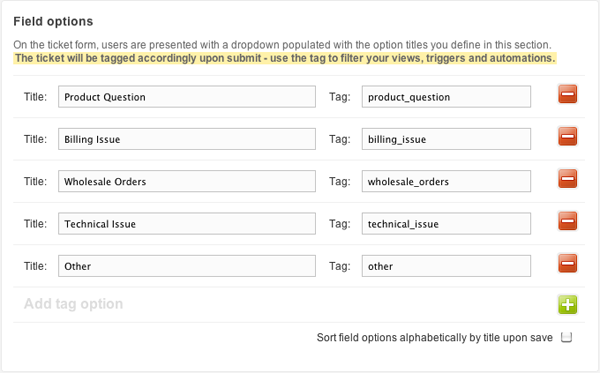
Per cercare selezioni specifiche in un elenco a discesa, usa la parola chiave tags.
tags:product_question
Ciò vale per i tipi dei campi personalizzati a cui è possibile assegnare dei tag: l'elenco a discesa e la casella di spunta. Il campo personalizzato della casella di spunta può includere un tag che indica che l'utente ha fatto clic sulla casella di spunta.
In tutti gli altri tipi di campi personalizzati, tranne il campo di relazione di ricerca (testo, testo su più righe, numerico, decimale, espressione regolare), è possibile effettuare ricerche in base al testo o ai valori numerici inviati dai richiedenti del ticket. Ad esempio, se al modulo di richiesta di assistenza hai aggiunto un campo numerico personalizzato per raccogliere dati demografici quali l'età, puoi cercare i numeri inseriti nel modulo dai richiedenti (type:ticket "18").
La ricerca in base al campo di relazione di ricerca non è supportata.
Inoltre, puoi effettuare una ricerca unicamente in un campo ticket personalizzato specificato usando il relativo ID (nella pagina Campi ticket in Centro amministrativo > Oggetti e regole > Ticket > Campi). Ad esempio:
| Sintassi | Esempio |
|---|---|
|
|
Restituisce un elenco di ticket in cui il campo ticket personalizzato con ID 1413 include la frase "new". |
|
|
Restituisce un elenco di ticket in cui il campo ticket personalizzato con ID 1413 è vuoto. |
|
|
Restituisce un elenco di ticket in cui viene usato il campo ticket personalizzato con ID 1413 e non vuoto. |
Ricerca di allegati di ticket
Per la ricerca di allegati di ticket, puoi usare le parole chiave seguenti.
| Parola chiave | Descrizione |
|---|---|
has_attachment |
Questa parola chiave consente di cercare ticket che contengono o meno file allegati. Esistono due valori validi per questa parola chiave: true e false. |
attachment_name |
Puoi anche cercare un file allegato in base al nome. |
Ricerca di ticket con un modulo ticket specifico
Puoi cercare un modulo ticket e ottenere risultati per tutti i ticket a cui quel modulo è applicato. Ad esempio, la ricerca seguente restituisce tutti i ticket che usano il modulo ticket Richiesta di modifica:
form:"Change Request"Ricerca di ticket per numero di telefono
Per trovare i ticket di un utente in base al loro numero di telefono, puoi usare un’istruzione di ricerca come questa:
requester:+14154187506 status:newQuesta dischiarazione è utilizzabile con tutti i ruoli utente ticket: submitter, requester, e assignee.
Ricerche nel tuo account utente
Il valore della parola chiave me ti consente di cercare proprietà degli utenti nei ticket in cui il valore è il tuo account utente (come utente attualmente collegato).
assignee:me
requester:mesubmitter:meassignee:me
Per informazioni sulla ricerca di dati del profilo utente, consulta Ricerca di utenti.
Ordinamento e classificazione dei risultati delle ricerche nei ticket
I risultati della ricerca possono essere ordinati e classificati usando le parole chiave order_by e sort.
status:new order_by:updated_at sort:asc
Di seguito sono elencate le coppie parola chiave/valore di ordinamento che puoi usare:
sort:ascsort:descorder_by:priorityorder_by:statusorder_by:ticket_typeorder_by:updated_atorder_by:created_at
Tutte le coppie parola chiave/valore order_by e sort possono essere usate per la ricerca di dati di ticket.